
附:CentOS 6.3下載地址 http://mirrors3.ustc.edu.cn/centos/
32位:http://mirror.centos.org/centos/6.3/isos/i386/CentOS-6.3-i386-bin-DVD1to2.torrent
64位:http://mirror.centos.org/centos/6.3/isos/x86_64/CentOS-6.3-x86_64-bin-DVD1to2.torrent
說明:
1、CentOS 6.3系統(tǒng)鏡像有兩個(gè),安裝系統(tǒng)只用到第一個(gè)鏡像即CentOS-6.3-i386-bin-DVD1.iso(32位)或者CentOS-6.3-x86_64-bin-DVD1.iso(64位),第二個(gè)鏡像是系統(tǒng)自帶軟件安裝包
2、安裝CentOS 6.3系統(tǒng)的計(jì)算機(jī)內(nèi)存必須等于或者大于628M(最小內(nèi)存628M),才能啟用圖形安裝模式
3、CentOS 6.3文本安裝模式不支持自定義分區(qū),建議使用圖形安裝模式安裝
4、CentOS 6.3的系統(tǒng)安裝方式分為:圖形安裝模式和文本安裝模式
5、CentOS 6.3的系統(tǒng)運(yùn)行方式分為:帶圖形界面、可以用鼠標(biāo)操作的圖形化方式和不帶圖形界面、直接用命令行操作的文本方式(具體的系統(tǒng)運(yùn)行方式,可以在系統(tǒng)安裝的過程中自定義選擇)
安裝圖解
用系統(tǒng)安裝盤成功引導(dǎo)之后,出現(xiàn)如下界面:
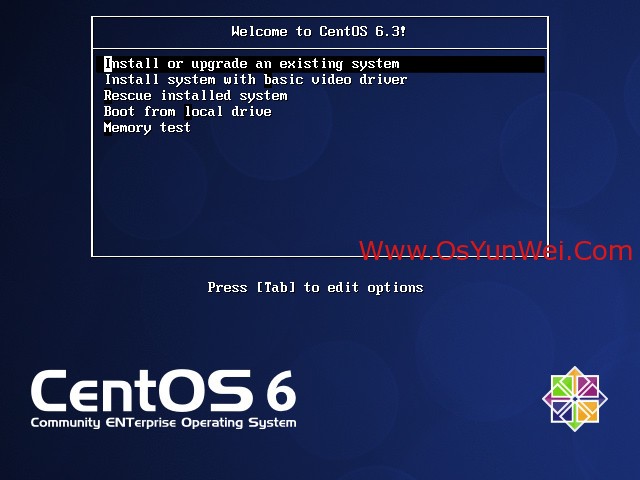
界面說明:
Install or upgrade an existing system 安裝或升級(jí)現(xiàn)有的系統(tǒng)
install system with basic video driver 安裝過程中采用 基本的顯卡驅(qū)動(dòng)
Rescue installed system 進(jìn)入系統(tǒng)修復(fù)模式
Boot from local drive 退出安裝從硬盤啟動(dòng)
Memory test 內(nèi)存檢測(cè)
這里選擇第一項(xiàng),安裝或升級(jí)現(xiàn)有的系統(tǒng),回車。
出現(xiàn)是否對(duì)CD媒體進(jìn)行測(cè)試的提問,這里選擇“Skip”跳過測(cè)試。
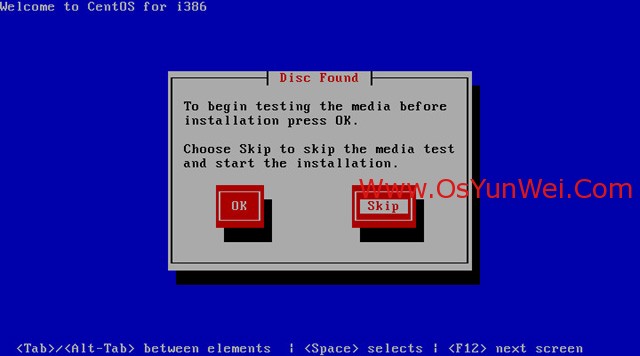
出現(xiàn)下面的界面

Next
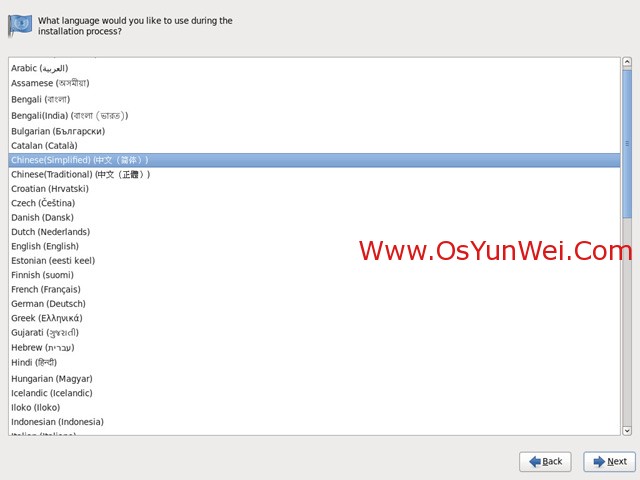
選擇語言為:中文(簡體)Next
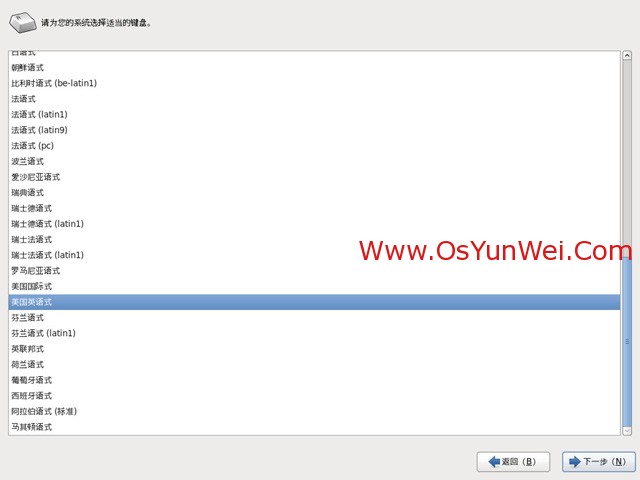
鍵盤選擇為:美國英語式
下一步
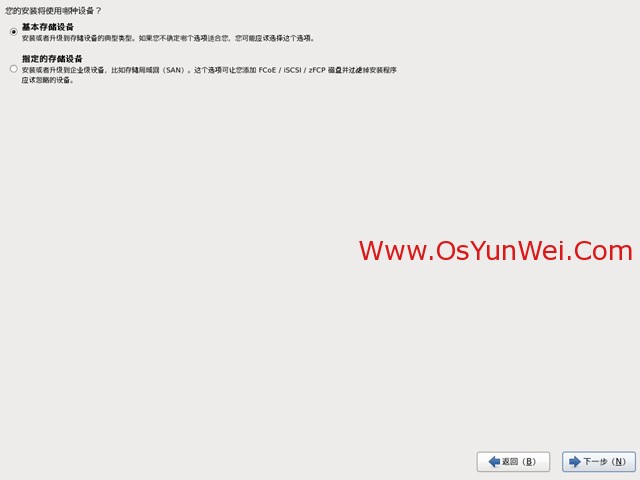
選擇第一項(xiàng),基本存儲(chǔ)設(shè)備
下一步
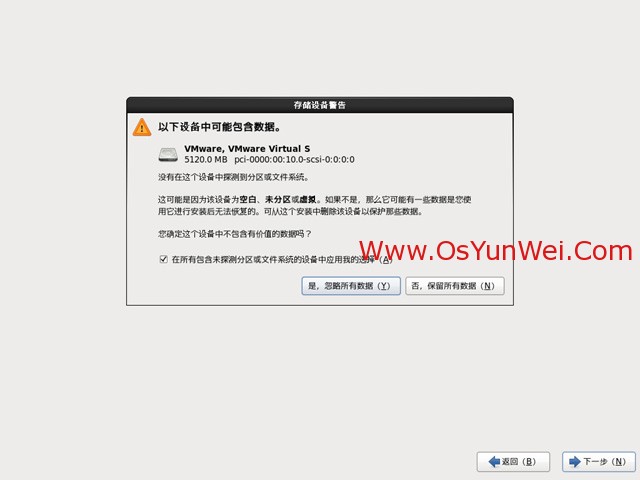
選擇第一項(xiàng):是,忽略所有數(shù)據(jù)
下一步
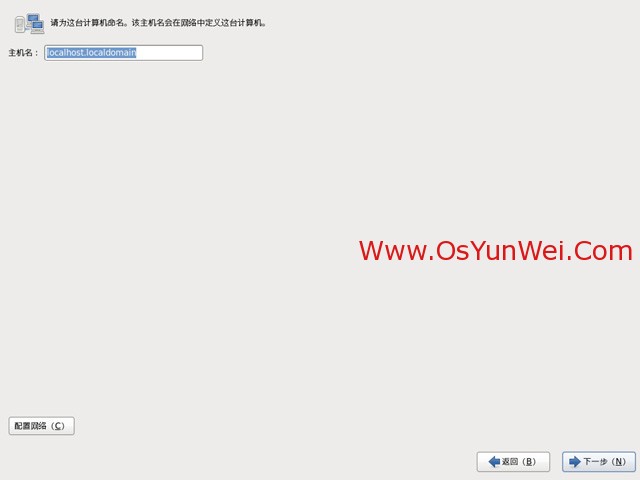
設(shè)置主機(jī)名,默認(rèn)即可,也可以自定義
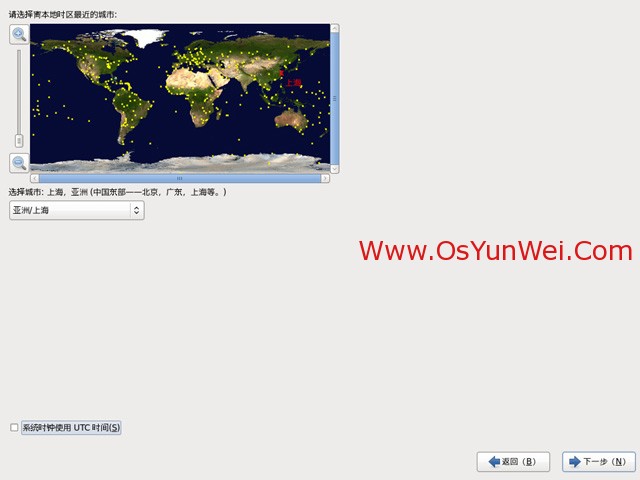
時(shí)區(qū)選擇:亞洲/上海
取消“系統(tǒng)時(shí)鐘使用UTC時(shí)間”前面的勾
下一步
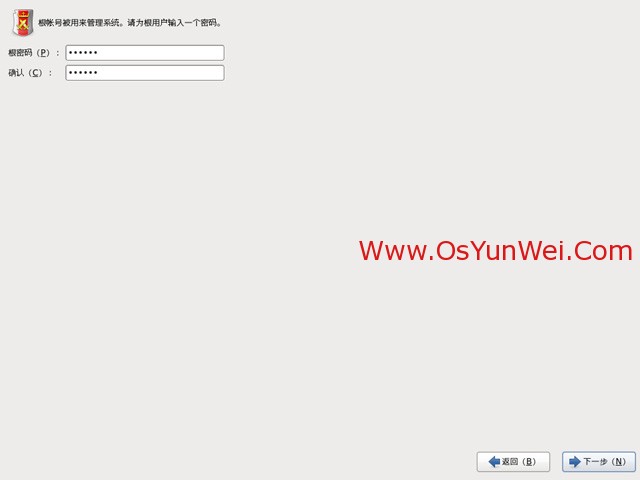
設(shè)置root密碼
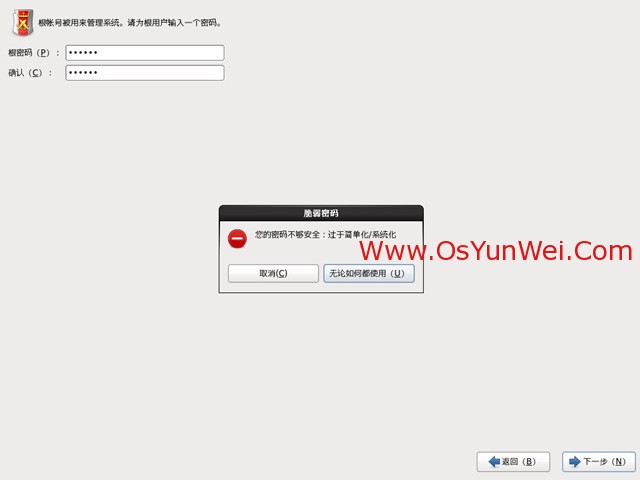
注意:如果你使用的密碼過于簡單,系統(tǒng)會(huì)自動(dòng)提示,這里選擇“無論如何都使用”
下一步
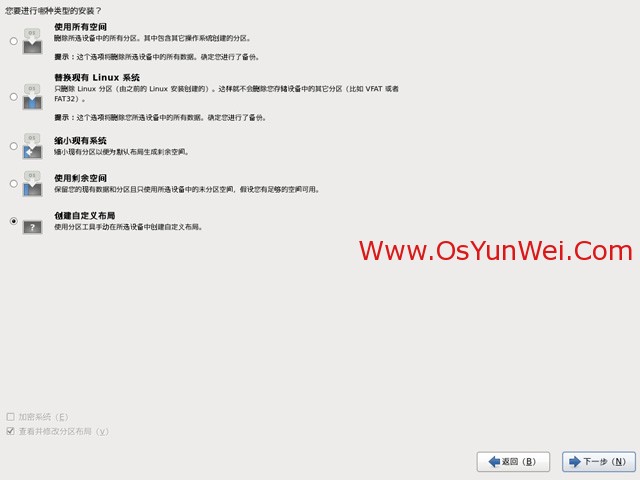
選擇最后一項(xiàng),創(chuàng)建自定義布局
下一步
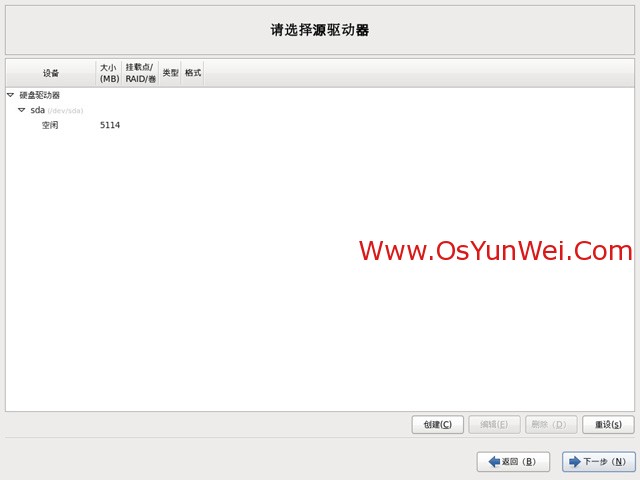
可以看到硬盤的容量,我這里顯示的是5G,現(xiàn)在自定義分區(qū)。
注意:分區(qū)之前,自己先要規(guī)劃好,怎么分區(qū)
我這里的分區(qū)如下:
硬盤總共5G
/ 4G
Swap1G(內(nèi)存小于2G時(shí),設(shè)置為內(nèi)存的2倍;內(nèi)存大于或等于2G時(shí),設(shè)置為2G)
特別說明:用于正式生產(chǎn)的服務(wù)器,切記必須把數(shù)據(jù)盤單獨(dú)分區(qū),防止系統(tǒng)出問題時(shí),保證數(shù)據(jù)的完整性。
比如可以再劃分一個(gè)/data專門用來存放數(shù)據(jù)。
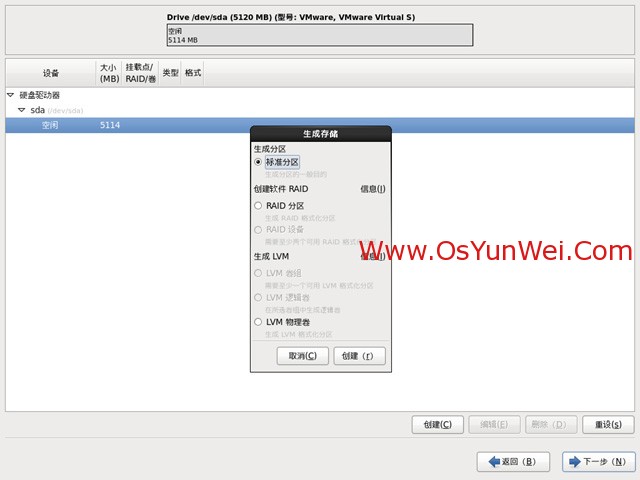
選中空閑分區(qū),點(diǎn)創(chuàng)建,選擇標(biāo)準(zhǔn)分區(qū),再點(diǎn)創(chuàng)建
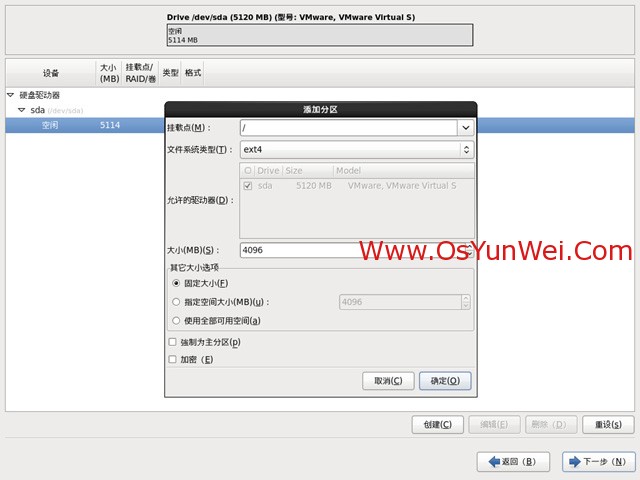
掛載點(diǎn):/
文件系統(tǒng)類型:ext4
大小:4096
確定
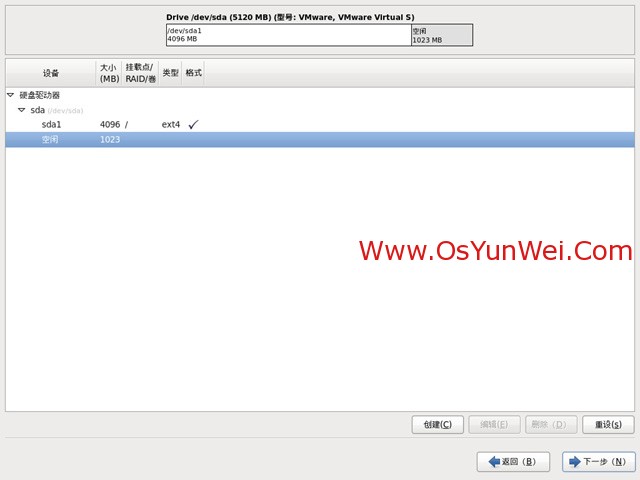
繼續(xù)選中空閑分區(qū),點(diǎn)創(chuàng)建
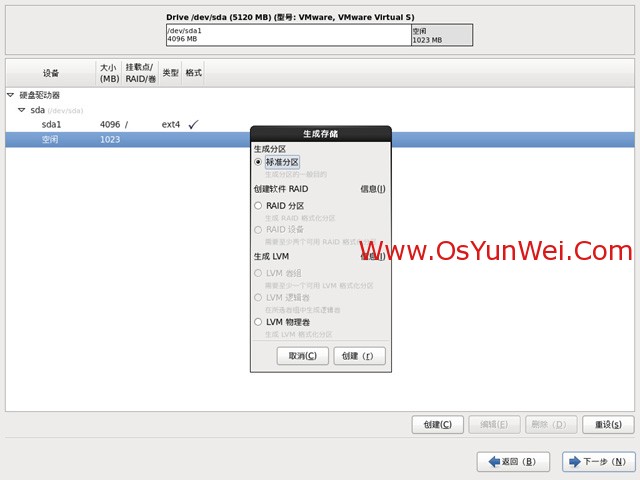
選擇“標(biāo)準(zhǔn)分區(qū)”,點(diǎn)創(chuàng)建
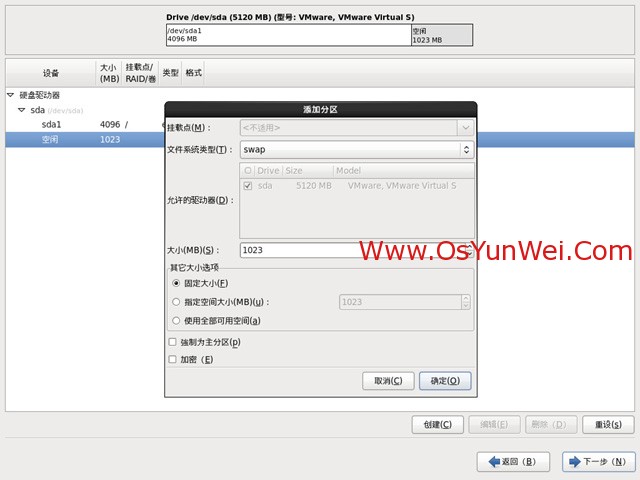
文件系統(tǒng)類型:swap
大小:1023
其他選項(xiàng)默認(rèn)即可
確定
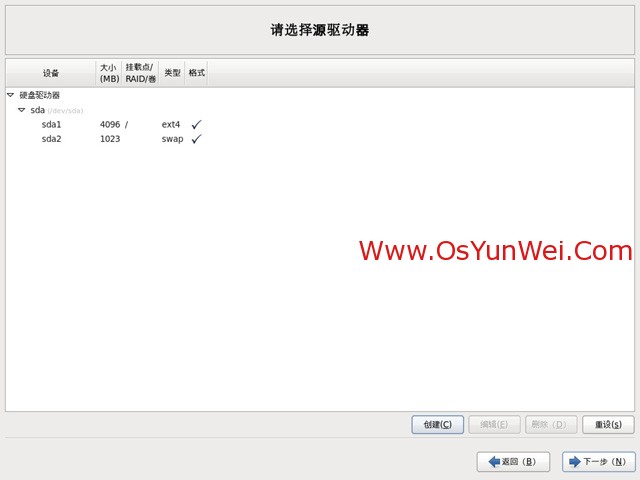
創(chuàng)建好分區(qū)之后,如上圖所示,然后點(diǎn)“下一步”
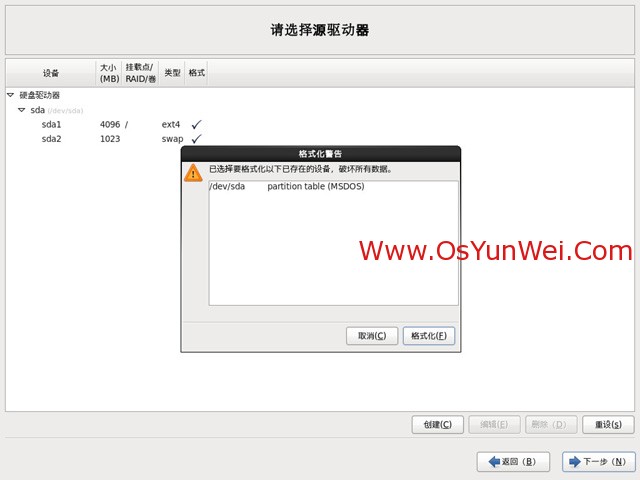
點(diǎn)“格式化”
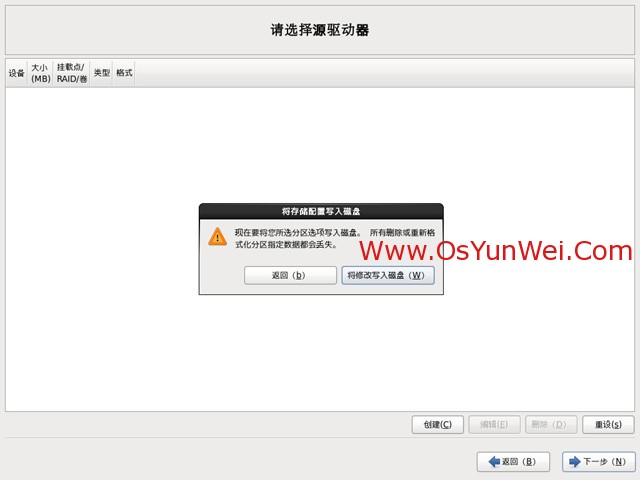
選擇“將修改寫入磁盤”
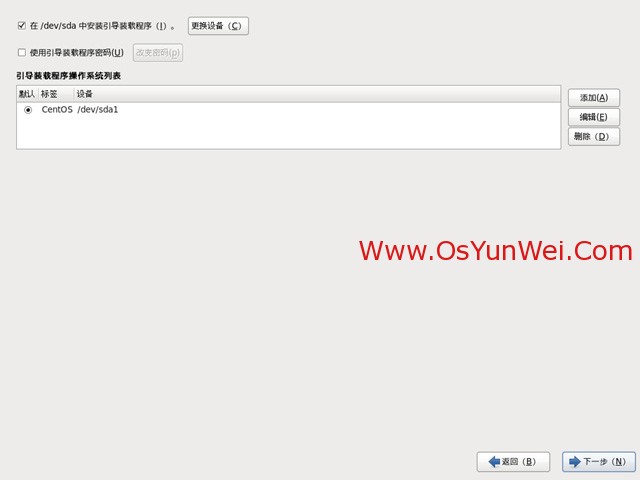
下一步
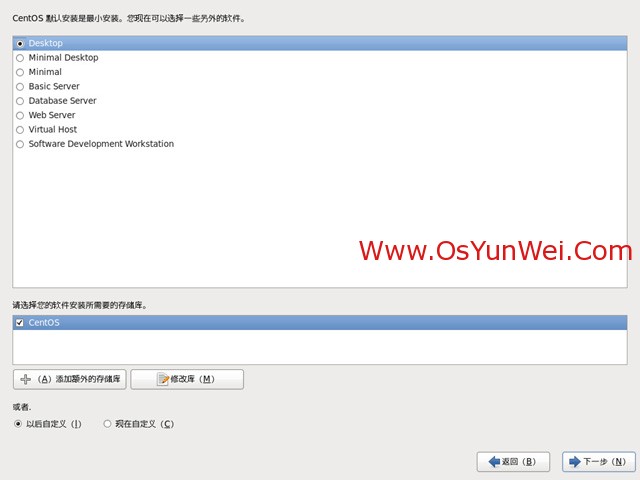
默認(rèn)是:Minimal(最小)
如果是初次學(xué)習(xí),建議選擇:Desktop (桌面)
如果是用作正式服務(wù)器,建議選擇:Minimal(最小)
這里選擇:Desktop (桌面)
下一步
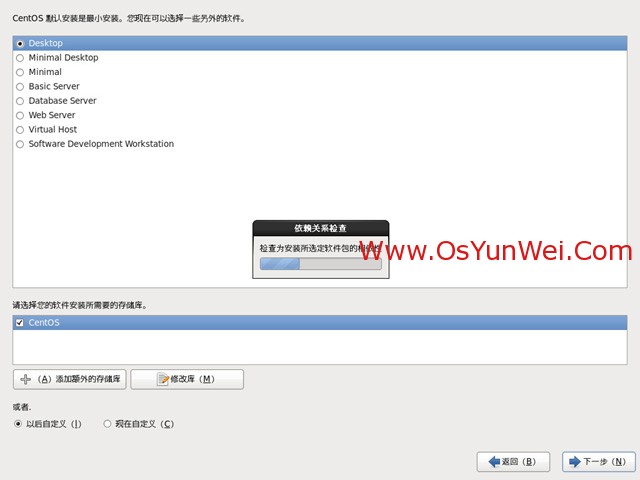
檢測(cè)軟件包
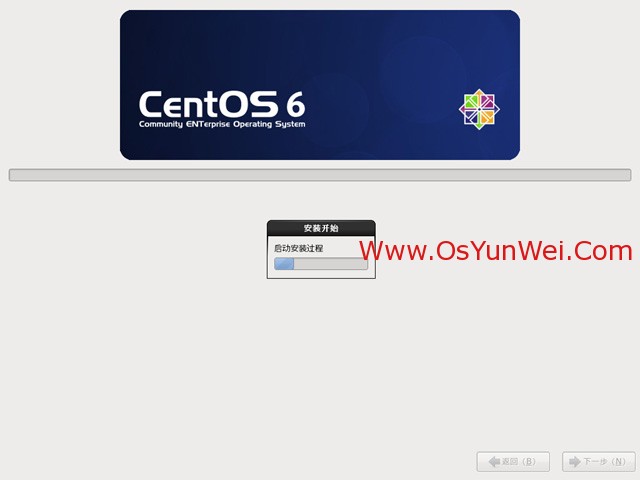
啟動(dòng)安裝過程
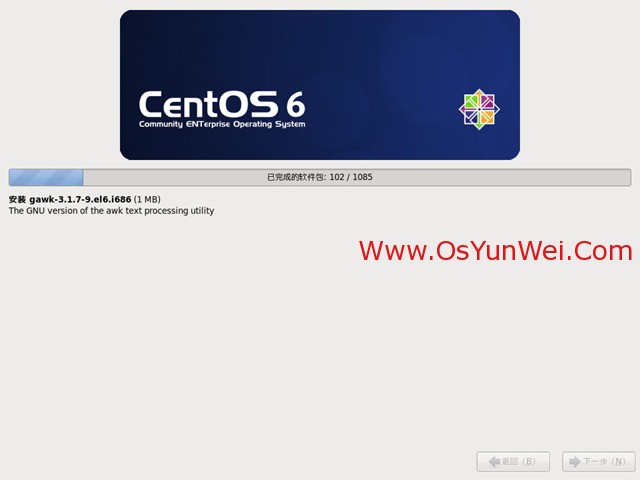
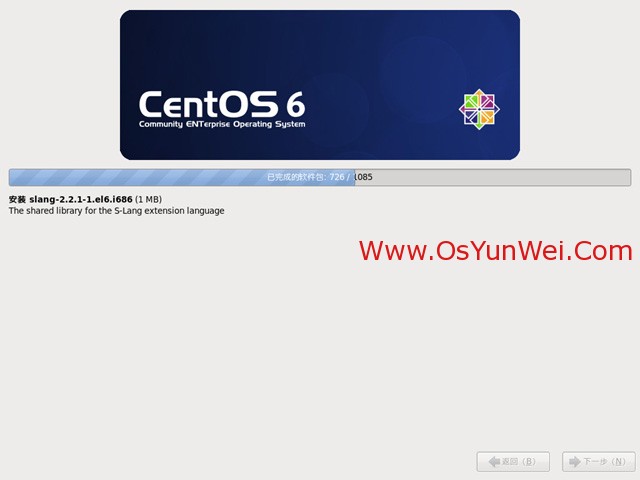
正在安裝
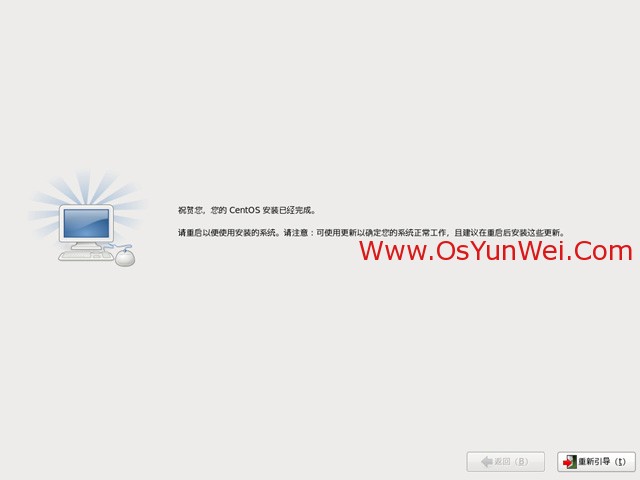
點(diǎn)“重新引導(dǎo)”,系統(tǒng)自動(dòng)重啟
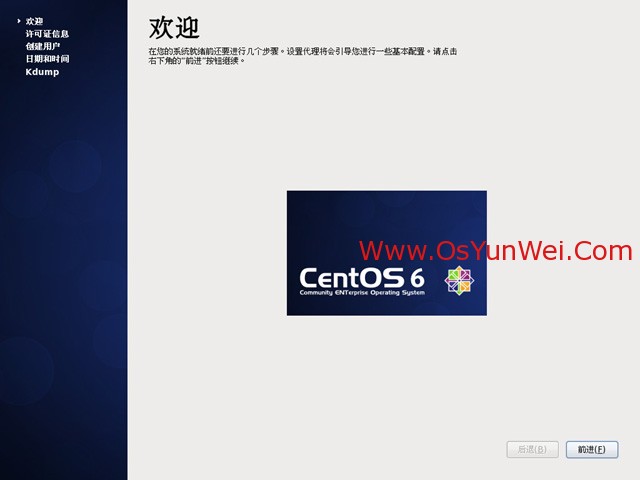
前進(jìn)
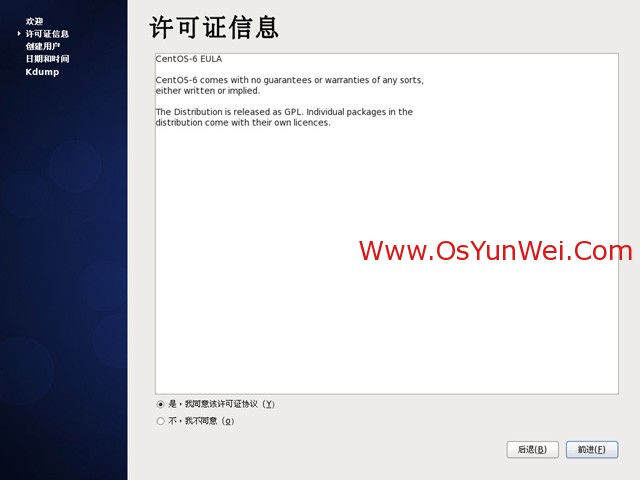
選擇“是,我同意該許可協(xié)議”
前進(jìn)
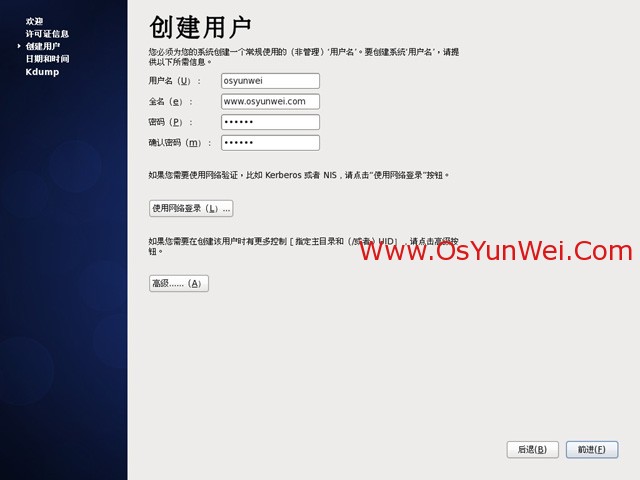
創(chuàng)建用戶
注意:這里可以根據(jù)提示創(chuàng)建一個(gè)普通的用戶,也可以直接點(diǎn)前進(jìn),不創(chuàng)建
建議:創(chuàng)建一個(gè)普通用戶
用戶名:osyunwei
全名:www(對(duì)用戶名的描述)
密碼:******(自己設(shè)置)
確認(rèn)密碼:******
全部設(shè)置好之后,點(diǎn)前進(jìn)
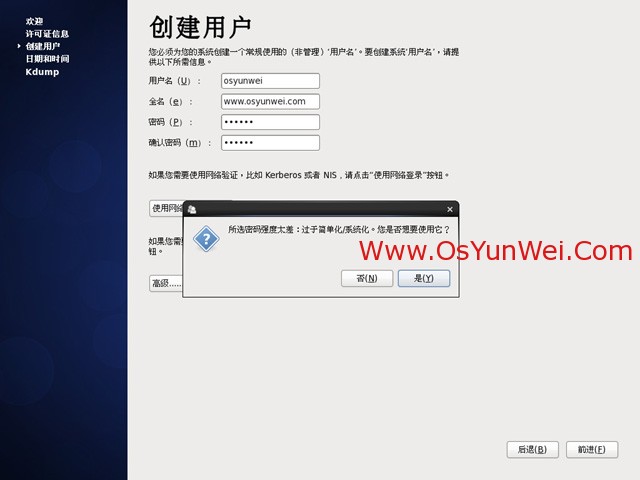
注意:如果密碼設(shè)置的過于簡單,會(huì)彈出上面的對(duì)話框,可以點(diǎn)“否”,返回重新設(shè)置一個(gè)強(qiáng)壯的密碼
也可以點(diǎn)“是”,繼續(xù)使用該密碼
這里點(diǎn)“是”
前進(jìn)
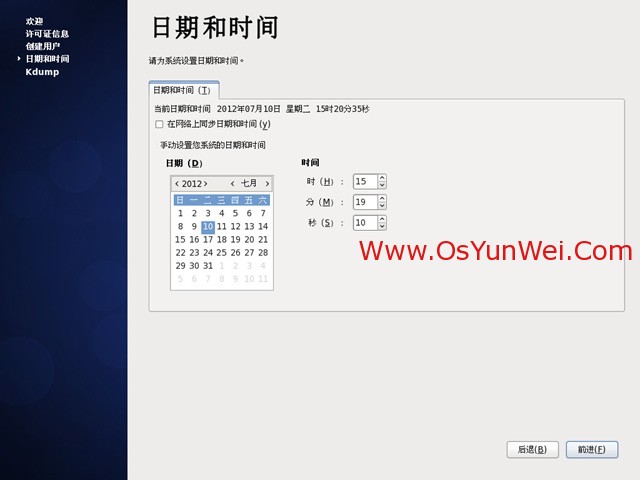
日期和時(shí)間,默認(rèn)即可
前進(jìn)
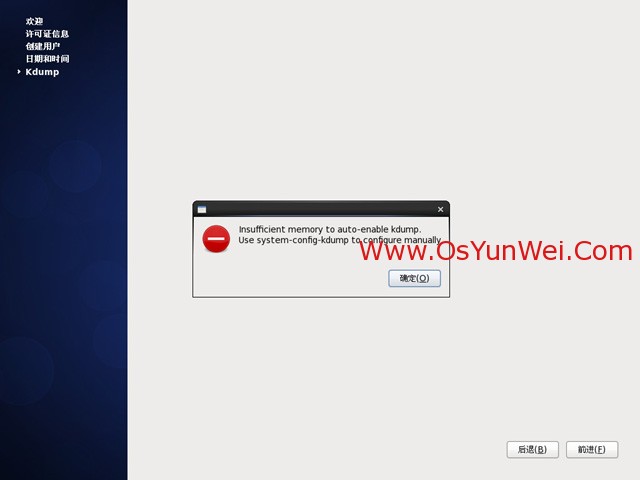
確定
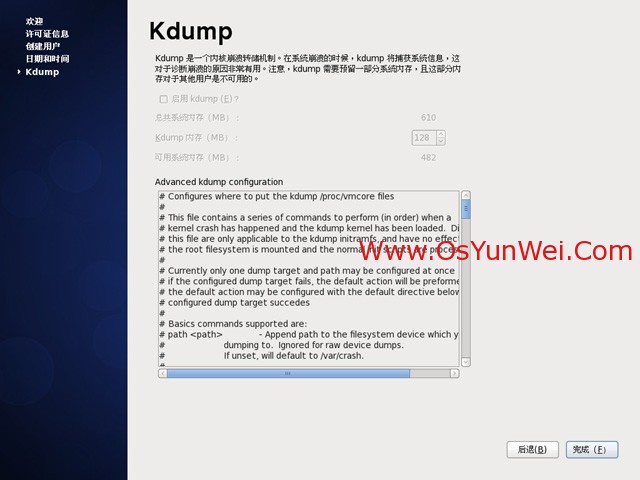
完成
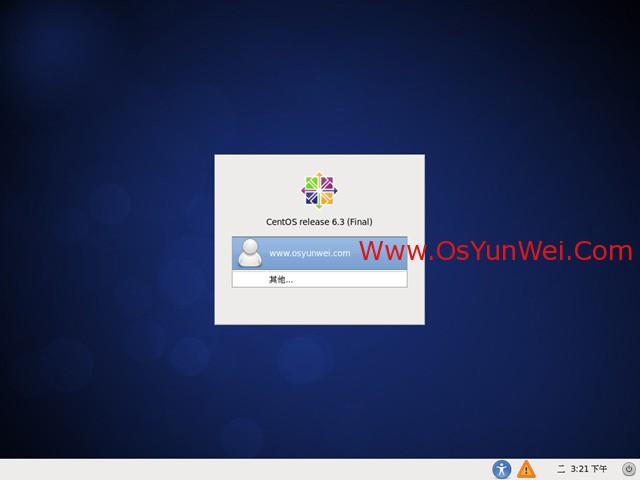
出現(xiàn)登錄界面
點(diǎn)用戶全名:www.osyunwei.com
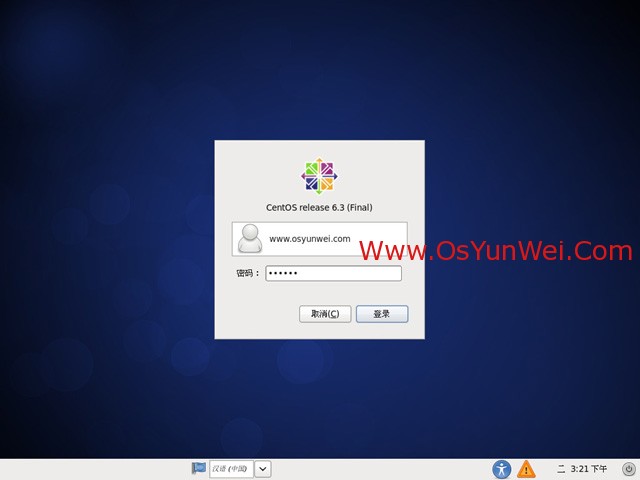
輸入上面設(shè)置的用戶密碼
登錄
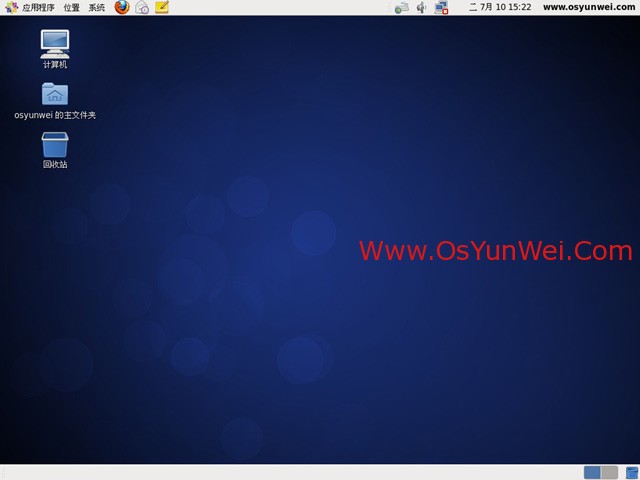
登錄成功
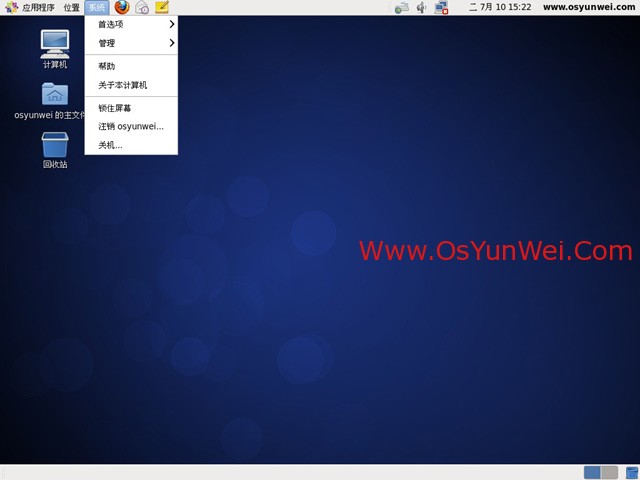
點(diǎn)系統(tǒng)-注銷osyunwei
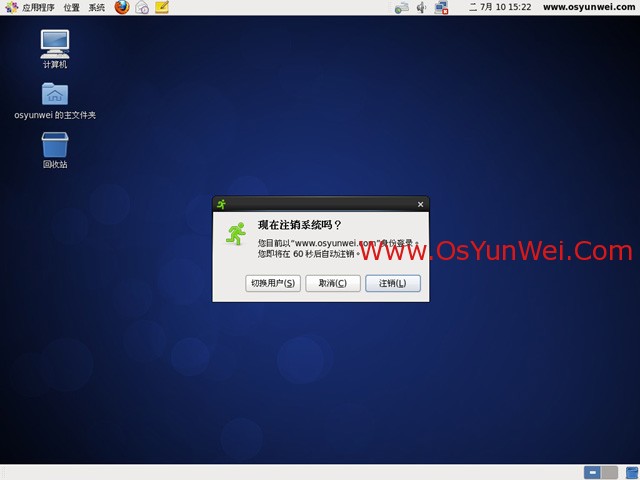
點(diǎn)“注銷”
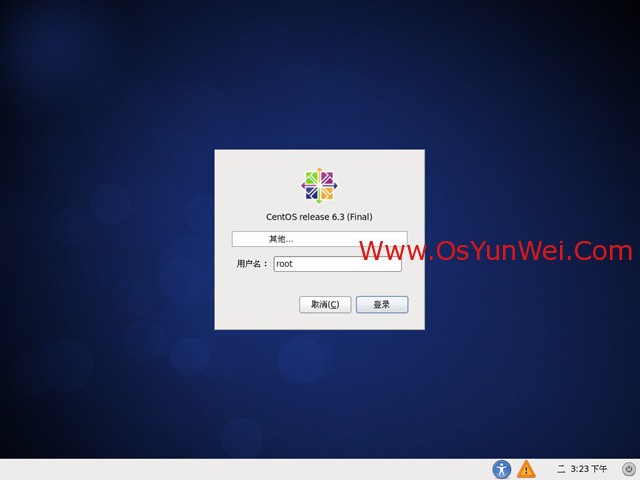
用戶名:root
登錄
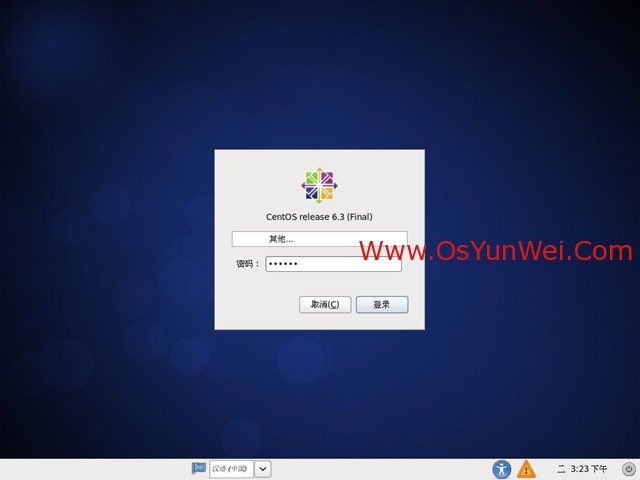
密碼:輸入root的密碼
登錄
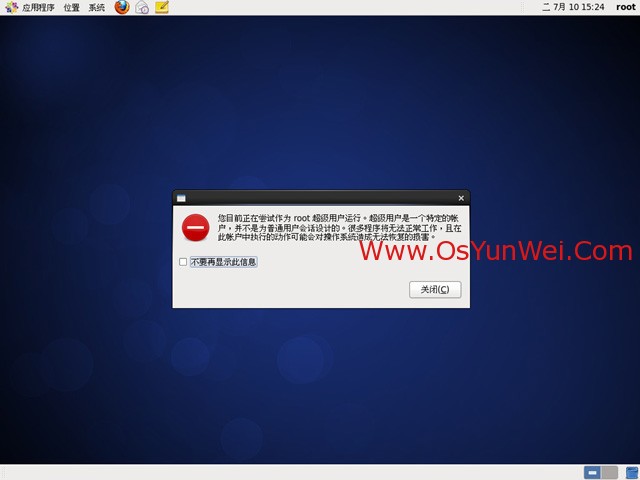
關(guān)閉
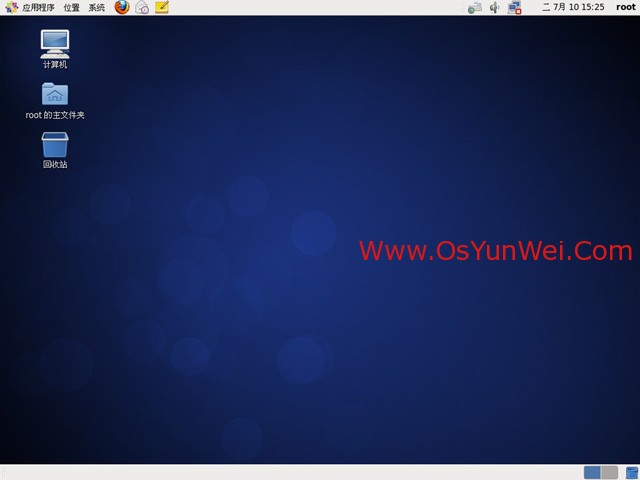
root用戶登錄成功
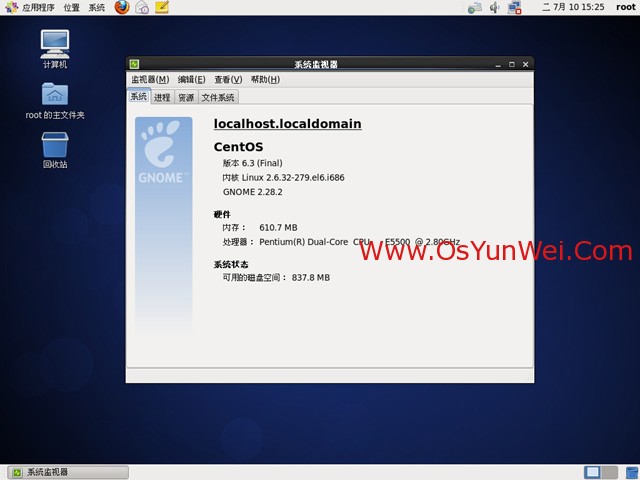
至此,CentOS 6.3安裝(超級(jí)詳細(xì)圖解教程)完成
新聞熱點(diǎn)
疑難解答
圖片精選